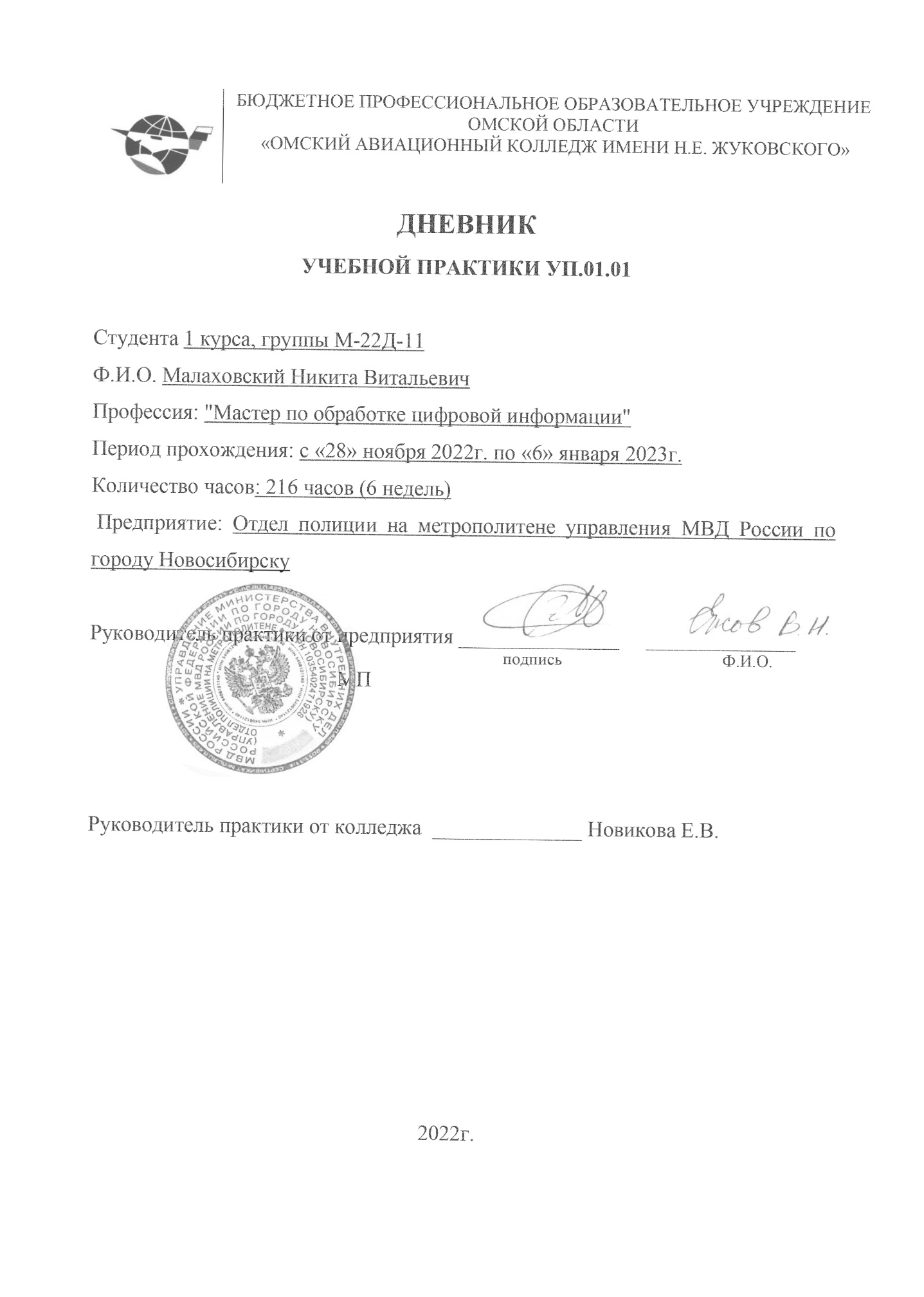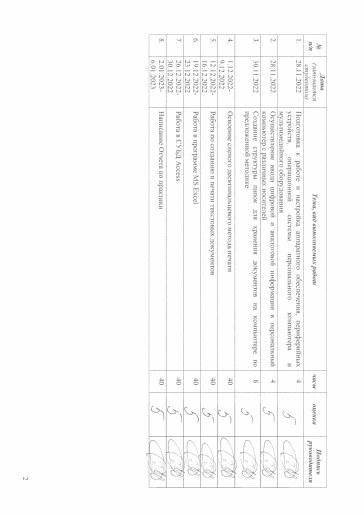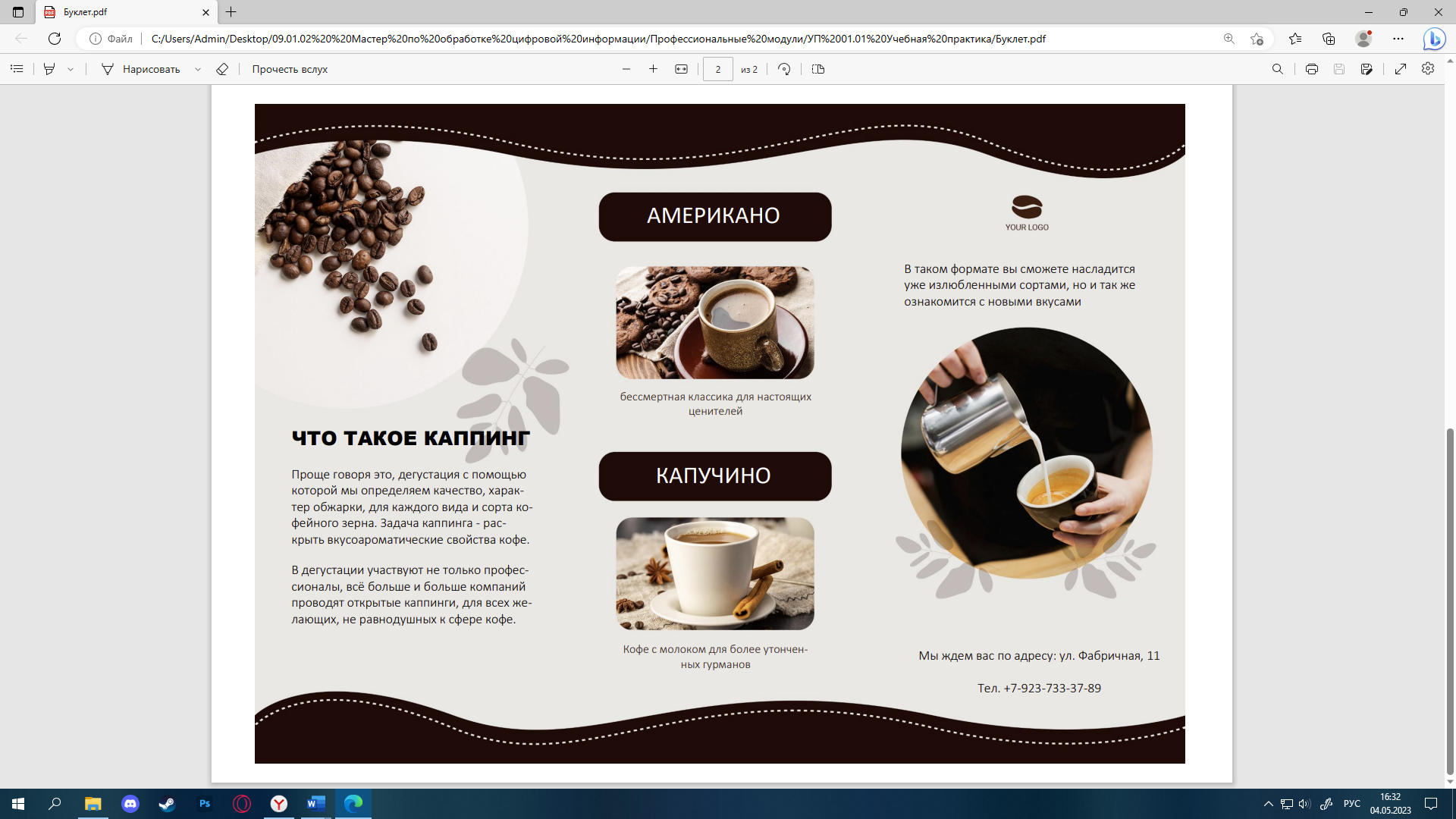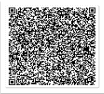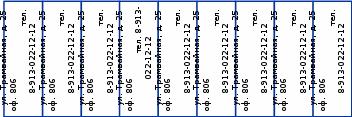ОТчет по учебной практики. Отчет по учебной практике. Отчет по учебной практике Студент группы м22Д11
 Скачать 5.07 Mb. Скачать 5.07 Mb.
|
Студент группы: М-22Д-11 Специальность: 09.01.02 "Мастер по обработке цифровой информации" Ф.И.О.: Малаховский Никита Витальевич Руководитель практики от колледжа: Новикова Елена Витальевна Оценка ________________ СодержаниеВведение 3 База практики 3 Период прохождения практики 3 Основная задача практики 3 Задание на прохождение практики: 3 Результат прохождения практики 6 Дневник практики 6 Аттестационный лист 6 Практическая часть 6 Задание 1. Подготовка к работе и настройка аппаратного обеспечения, периферийных устройств, операционной системы персонального компьютера и мультимедийного оборудования 6 Задание 2. Осуществление ввода цифровой и аналоговой информации в персональный компьютер с различных носителей. 7 Задание 3 Создание структуры папок для хранения документов на компьютере по предложенной методике. 8 Задание 4. Освоение слепого десятипальцевого метода печати. 9 Задание 5. Работа по созданию и печати текстовых документов. 10 Задание 6. Работа в программе MS Excel. 11 Задание 7. Работа в СУБД Access 12 Заключение 12 Приложения 14 Дневник практики 14 Аттестационный лист 16 Приложение 3 17 Приложение 4 18 Приложение 5 19 Список литературы 20 ВведениеЦель практики: Закрепление и углубление знаний, полученных студентами в процессе теоретического обучения курса МДК.01.01, приобретение необходимых умений, навыков и опыта работы по рабочей профессии в части освоения основного вида профессиональной деятельности Оператор электронно-вычислительных и вычислительных машин. База практикиПрактика проводилась на базе: Отдел полиции на метрополитене управления МВД России по городу Новосибирску Период прохождения практикиПрактика по разработке приложения проходила с «28» ноября 2022г. по «6» января 2023г. Основная задача практикиФормирование профессиональных навыков и первоначального опыта в профессиональной деятельности по овладению приемами ввода и обработки цифровой информации Задание на прохождение практики:
Результат прохождения практикиДневник практикиПриложение 1 Аттестационный листПриложение 2 Практическая частьЗадание 1. Подготовка к работе и настройка аппаратного обеспечения, периферийных устройств, операционной системы персонального компьютера и мультимедийного оборудованияПридя на производство, где уже было подготовлено и выделено для меня рабочее место. Первым делом я запускаю ПЭВМ и проверяю её работоспособность. Операционная система, с которой я буду работать – Windows 10 Pro. Оцениваю мощность устройства, проверяя объем оперативной памяти и память жестких дисков. Затем для своего удобства я настраиваю скорость мыши, перейдя в меню пуск, выбрав параметры, а затем устройства. Проверяю наличие нужных мне прикладных ПО. Для прохождения учебной практики на рабочем месте уже установлены нужные мне программы такие как MS Word, MS Excel, отсутствуют MS Access и тренажер для усвоения слепого десятипальцевого метода печати. Задание 2. Осуществление ввода цифровой и аналоговой информации в персональный компьютер с различных носителей.Необходимо установить недостающие программы, для этого я заранее подготовил USB-флэш-накопитель, на котором имеются установщики нужных программ для прохождения учебной практики. Установка MS Access: Вставляю USB-флэш-накопитель в USB порт; Проверяю на наличие ошибок и вирусов встроенной защитой Windows; Запускаю Setup.exe MS Office; Выбираю MS Access из предложенных (рис.1);   Рисунок 1: Тренажер Рисунок 2: Установка MS Access. Ж 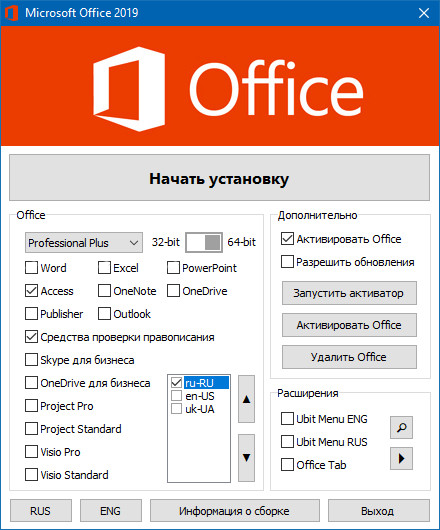  ду окончания установки программы, после чего завершаю установку нажимаю кнопку «Закрыть». После установки MS Access, я выбираю архив с тренажером для усвоения слепого десятипальцевого метода печати, и распаковываю его. Программа не требует установки и запускается автоматически (рис.2). Заканчиваю подготовку прикладных программных обеспечений, и приступаю к выполнению практических заданий. Задание 3 Создание структуры папок для хранения документов на компьютере по предложенной методике.Для удобного хранения учебных материалов, контрольных и практических работ, я создаю структуру папок по предложенной методике. На рабочем столе, я создаю главную папку и называю ее специальностью, на которой учусь - 09.01.02 Мастер по обработке цифровой информации Далее я открываю эту папку и создаю еще три вложенные папки с названиями учебного плана. Государственная итоговая аттестация; Профессиональные модули; Учебные дисциплины; 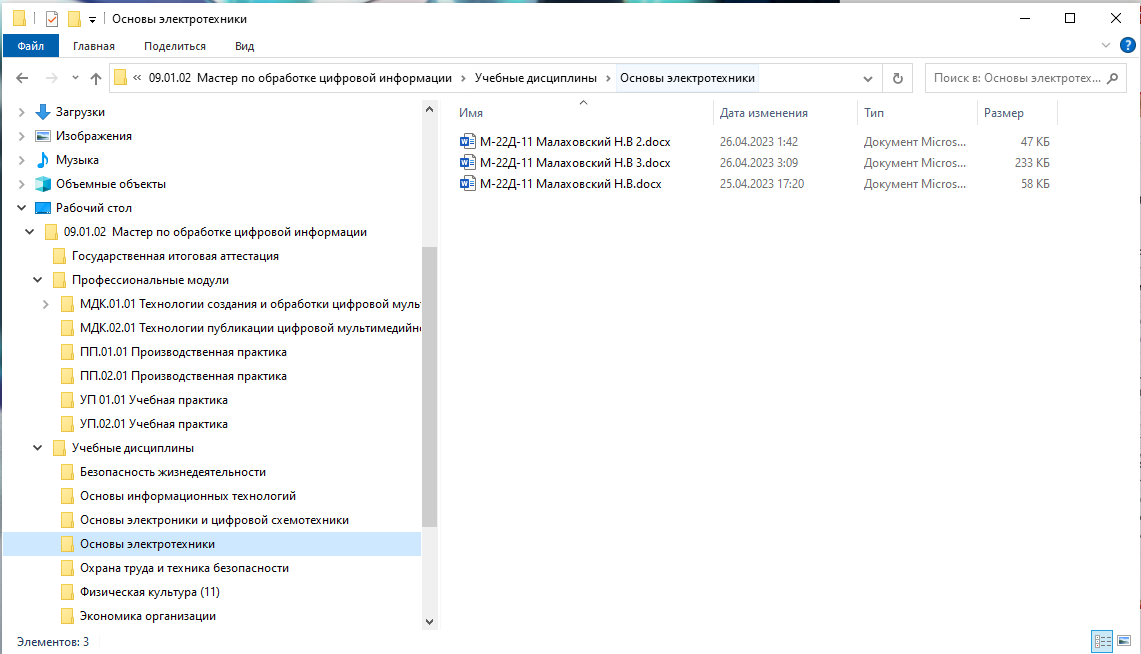  Рисунок 3: Систематизация хранения информации Затем в каждой из этих папок создаю структуру из нескольких папок, которые включают в себя названия дисциплин. В конечном итоге у меня получился результат, показанный на рисунке 3. Задание 4. Освоение слепого десятипальцевого метода печати.Существует несколько методов слепого письма при наборе символов. Более распространенный среди профессионалов — метод десяти пальцев, который дает возможность увеличить скорость ввода в десятки раз, чем другие методы. Чтобы приступить к обучению слепого ввода, нужно для начала организовать удобное рабочее место. Опускаю кресло так чтоб ноги были вместе и свободно располагались под столом перпендикулярно полу. Пододвигаюсь ближе к столу чтобы между мной и столом помещалась ширина ладони. Регулирую высоту монитора с центром экрана на уровне глаз. Пододвигаю клавиатуру и начинаю тренироваться. Стараясь не смотреть на клавиатуру, при этом соблюдая правильную расстановку пальцев и рук, я медленно изучаю клавиатуру по слепому методу начиная со второго (основного) ряда клавиатуры. Постепенно я перехожу к более сложным заданиям, осваивая остальные ряды клавиатуры и добавляя к ним ввод цифр с четвертого ряда. Освоив ввод символов на четырех рядах клавиатуры слепым десятипальцевым методом, перехожу к вводу латинских символов опираясь на обретенные навыки. Используя три ряда клавиатуры, внимательно выполняю задания вводя латинские буквы и знаки.   Рисунок 4: Результат тренировки. Последним этапом обучения является ввод служебных символов, для этого понадобится тренажер, который я заранее подготовил. Тренажер помогает изучить, где находятся служебные клавиши и их назначение. Тренировка проходит в три этапа. Сначала вам предлагают нажимать на клавишу, описание которой вам показывают, с подсказкой; затем подсказки исчезают, и вы нажимаете на клавиши уже самостоятельно, в случае если вы забыли какая клавиша за что отвечает на этом этапе тренажер через несколько неудачных попыток вам поможет. И последний этап закрепляющий результат. За одну минуту вам нужно стараться без ошибок нажимать на кнопки, советующие данному описанию. Хорошим результатом считается 65 – 70 вопросов в минуту. Мой результат – 63 вопроса. Задание 5. Работа по созданию и печати текстовых документов.В ходе выполнения этого практического задания я познакомился с программой MS Word и настроил её, работал с фрагментами текста и форматировал его (см. Приложение 3), создавал стили документа и списки, вставлял объекты и работал с таблицами (таб. 1), создавал традиционный прайс и бланки предприятий, создал буклет по шаблону (см. Приложение 4) и рекламную брошюру (см. Приложение 5). Для закрепления результата в конце прохождения практических заданий я выполнил контрольную работу. Таблица 1: Работа с таблицами.
Можно сделать вывод, что MS Word сегодня является самой используемой программой для работы с текстом. Ее популярность можно объяснить тем, что она легка в освоении. Она подходит как для набора и вывода текста на печать, так и для более сложных заданий, например, оформления текста рисунками, таблицами. Задание 6. Работа в программе MS Excel.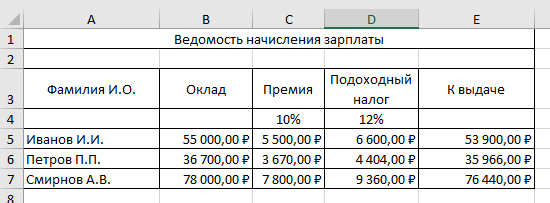 В ходе выполнения этого практического задания я познакомился с программой MS Excel, вводил и форматировал таблицы и данные, использовал функции в формулах, создал электронные финансовые бланки (рис. 5), использовал абсолютные и относительные ссылки, работал со списками (рис. 6 и рис. 7), анализировал и проверял данные и книги Excel. Для закрепления результата в конце прохождения практических заданий я выполнил контрольную работу. В ходе выполнения этого практического задания я познакомился с программой MS Excel, вводил и форматировал таблицы и данные, использовал функции в формулах, создал электронные финансовые бланки (рис. 5), использовал абсолютные и относительные ссылки, работал со списками (рис. 6 и рис. 7), анализировал и проверял данные и книги Excel. Для закрепления результата в конце прохождения практических заданий я выполнил контрольную работу.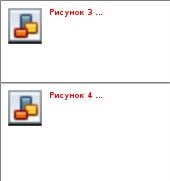   Рисунок 5: ведомость начисления зарплаты Рисунок 6: Результат применения фильтра. 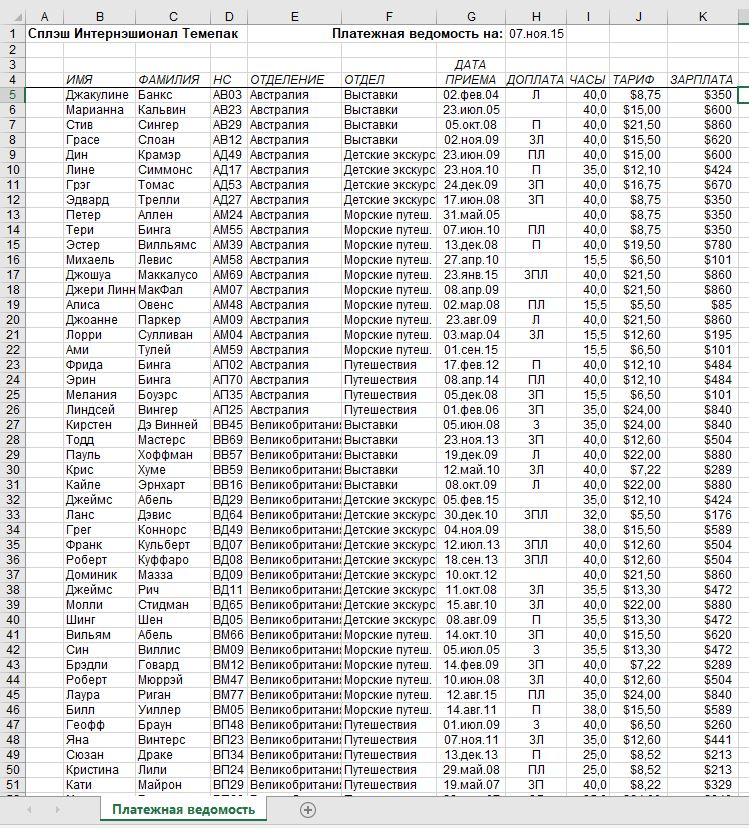  Рисунок 7: Результат применения настраиваемой сортировки. Теперь мне стало ясно почему электронные таблицы получили широкое распространение в экономических расчётах. Это вызвано тем, что часто решение экономических задач связано с обработкой табличных форм документов, а также с тем, что результаты решения многих задач должны быть представлены в табличной форме. С помощью MS Excel можно легко строить графики и диаграммы, соответствующие данным таблиц, создавать базы данных и многое другое, связанное с обработкой информации. Задание 7. Работа в СУБД Access    Рисунок 9: Создание таблицы БД «Гостиница». Рисунок 8: Применения фильтра для отбора строк таблицы. В ходе выполнения этого практического задания я познакомился с программой MS Access, где я исследовал интерфейс программы, смотрел как устроены таблицы и работал с ними, исследовал возможности применения фильтра для отбора строк таблицы (рис. 8) и в итоге научился создавать таблицы базы данных с использованием свойства подпись поля для наглядного представления данных таблицы. Для закрепления результаты мне были предложены вопросы для самопроверки Не удивительно почему подавляющее большинство деловых операций сегодня записывается, отслеживается и анализируется в виде данных, хранящихся в системах управления базами данных. Ведь MS Access является одной из самых популярных программ для работы с базами данных, а его простой интерфейс позволяет пользоваться программой пользователям не владеющими специальными навыками. ЗаключениеВ ходе выполнения учебной практики я познакомился с ПЭВМ, на которой я проходил учебную практику, и настроил периферийные устройства для своего удобства. Загрузил и подготовил необходимые прикладные ПО для прохождения учебной практики. Создал структуру папок, по предложенной методике. Освоил метод слепого десятипальцевого ввода. С помощью программы-тренажера я научился нажимать на служебные клавиши со скоростью 63 вопроса в минуту. Познакомился с программой MS Word, и настроил её, работал с фрагментами текста и форматировал его, создавал стили документа и списки, вставлял объекты и работал с таблицами, создавал традиционный прайс и бланки предприятий, создал буклет по шаблону и рекламную брошюру. Выполнил контрольную работу. Познакомился с программой MS Excel, вводил и форматировал таблицы и данные, использовал функции в формулах, создал электронные финансовые бланки, использовал абсолютные и относительные ссылки, работал со списками, анализировал и проверял данные и книги Excel. Так же выполнил контрольную работу. Познакомился с программой MS Access, где я исследовал интерфейс программы, смотрел как устроены таблицы и работал с ними, исследовал возможности применения фильтра для отбора строк таблицы и в итоге научился создавать таблицы базы данных с использованием свойства подпись поля для наглядного представления данных таблицы. Приложения | ||||||||||||||||||||||||||||||||||||||||||||||||||||||||||||||||||||||||||||||||||||||||||||||||||||||||||||||||||